硬盘常见故障维修
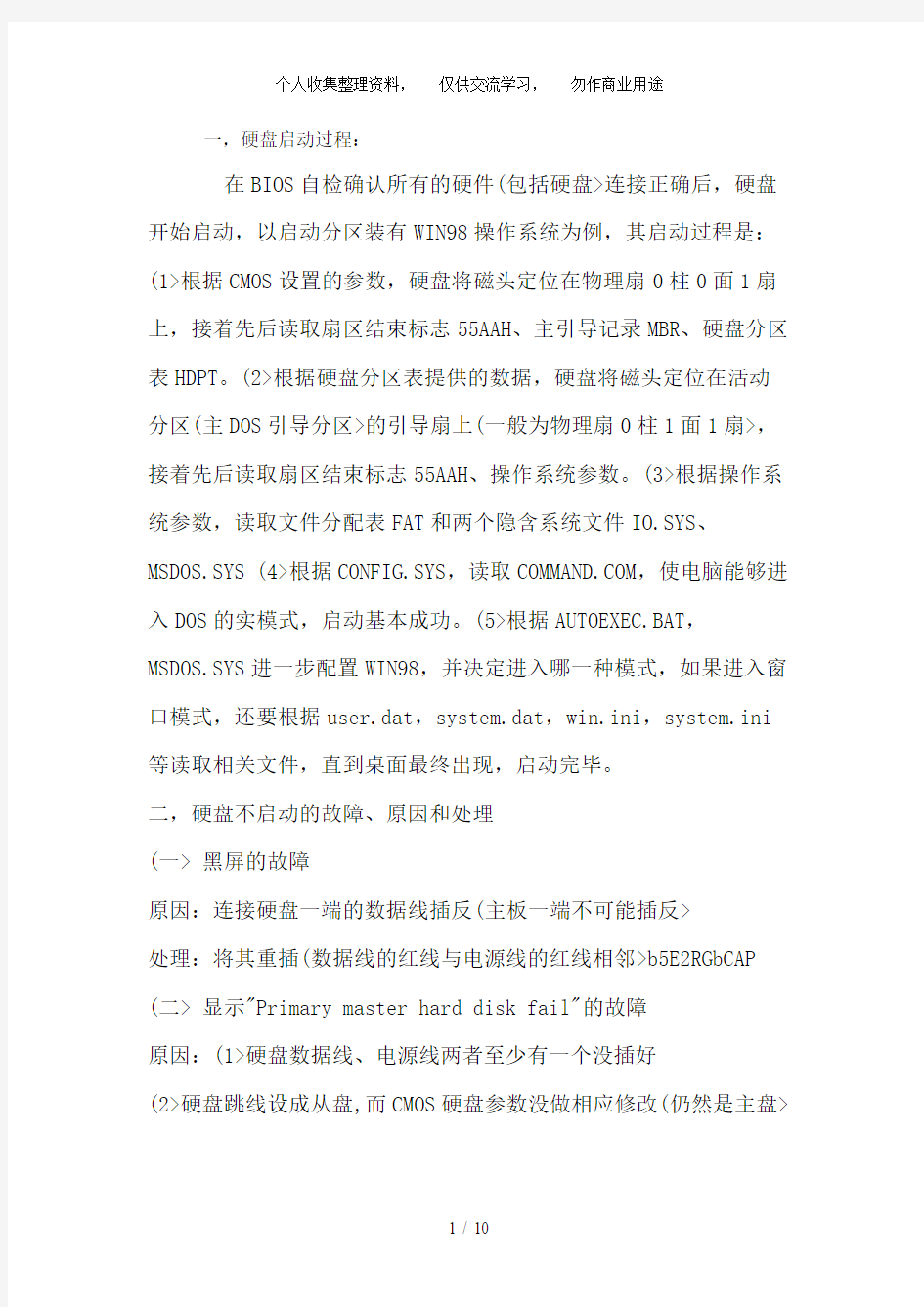
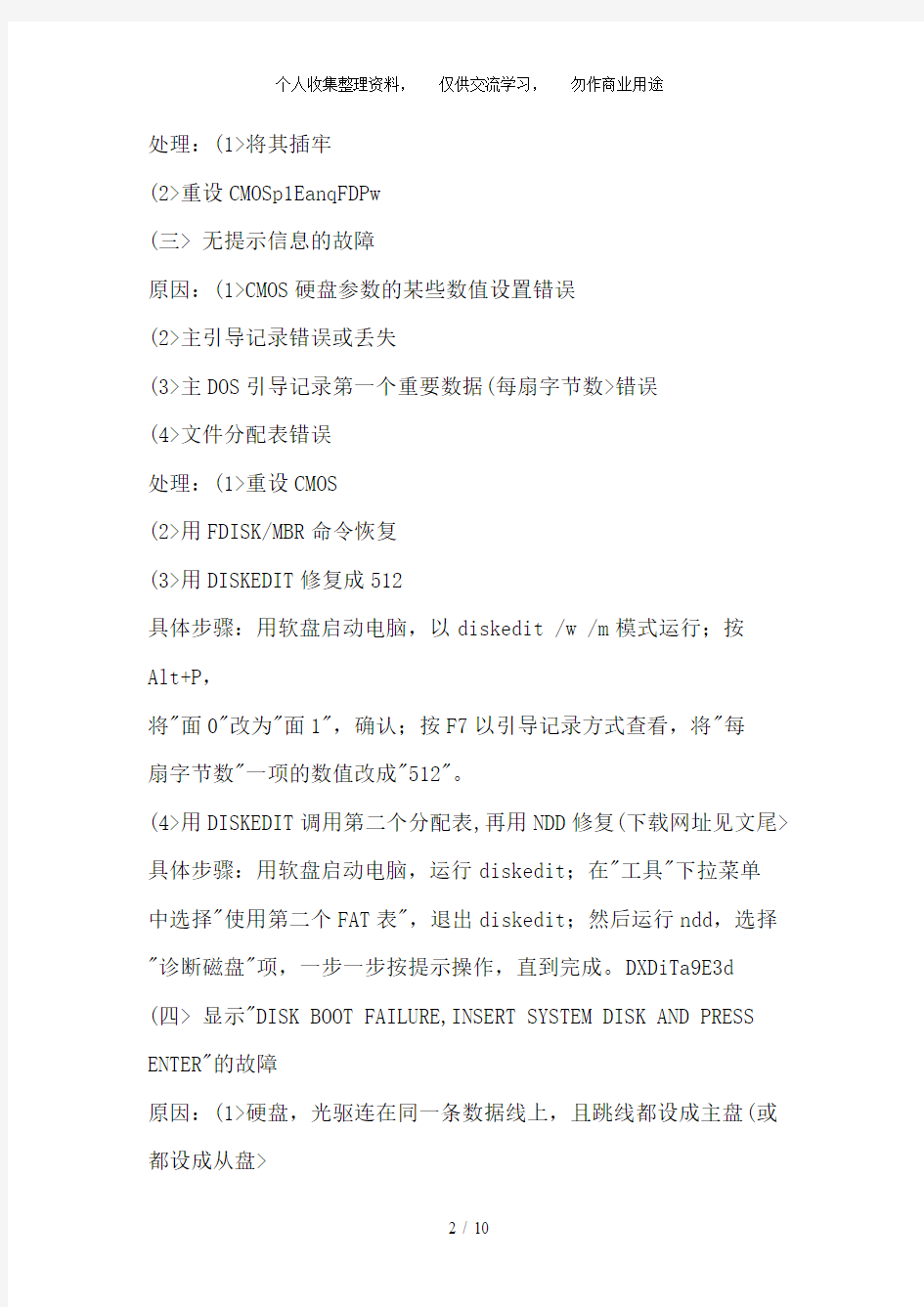
一,硬盘启动过程:
在BIOS自检确认所有的硬件(包括硬盘>连接正确后,硬盘开始启动,以启动分区装有WIN98操作系统为例,其启动过程是:(1>根据CMOS设置的参数,硬盘将磁头定位在物理扇0柱0面1扇上,接着先后读取扇区结束标志55AAH、主引导记录MBR、硬盘分区表HDPT。(2>根据硬盘分区表提供的数据,硬盘将磁头定位在活动
分区(主DOS引导分区>的引导扇上(一般为物理扇0柱1面1扇>,接着先后读取扇区结束标志55AAH、操作系统参数。(3>根据操作系统参数,读取文件分配表FAT和两个隐含系统文件IO.SYS、MSDOS.SYS (4>根据CONFIG.SYS,读取https://www.360docs.net/doc/e817758107.html,,使电脑能够进入DOS的实模式,启动基本成功。(5>根据AUTOEXEC.BAT,MSDOS.SYS进一步配置WIN98,并决定进入哪一种模式,如果进入窗口模式,还要根据user.dat,system.dat,win.ini,system.ini
等读取相关文件,直到桌面最终出现,启动完毕。
二,硬盘不启动的故障、原因和处理
(一> 黑屏的故障
原因:连接硬盘一端的数据线插反(主板一端不可能插反>
处理:将其重插(数据线的红线与电源线的红线相邻>b5E2RGbCAP (二> 显示"Primary master hard disk fail"的故障
原因:(1>硬盘数据线、电源线两者至少有一个没插好
(2>硬盘跳线设成从盘,而CMOS硬盘参数没做相应修改(仍然是主盘>
处理:(1>将其插牢
(2>重设CMOSp1EanqFDPw
(三> 无提示信息的故障
原因:(1>CMOS硬盘参数的某些数值设置错误
(2>主引导记录错误或丢失
(3>主DOS引导记录第一个重要数据(每扇字节数>错误
(4>文件分配表错误
处理:(1>重设CMOS
(2>用FDISK/MBR命令恢复
(3>用DISKEDIT修复成512
具体步骤:用软盘启动电脑,以diskedit /w /m模式运行;按
Alt+P,
将"面0"改为"面1",确认;按F7以引导记录方式查看,将"每
扇字节数"一项的数值改成"512"。
(4>用DISKEDIT调用第二个分配表,再用NDD修复(下载网址见文尾> 具体步骤:用软盘启动电脑,运行diskedit;在"工具"下拉菜单
中选择"使用第二个FAT表",退出diskedit;然后运行ndd,选择"诊断磁盘"项,一步一步按提示操作,直到完成。DXDiTa9E3d (四> 显示"DISK BOOT FAILURE,INSERT SYSTEM DISK AND PRESS ENTER"的故障
原因:(1>硬盘,光驱连在同一条数据线上,且跳线都设成主盘(或都设成从盘>
(2>CMOS硬盘参数设成NONE
(3>主引导扇区结束标志55AAH错误
处理:(1>将光驱跳线设成从盘(或硬盘跳线设成主盘>
(2>重设CMOS
(3>用NDD的"诊断磁盘"修复RTCrpUDGiT
(五> 显示"Error Loading Operating System"的故障
原因:硬盘分区表中的活动分区标志80H被改成00H以外的其它数值(如被
改成FFH>
处理:用DISKEDIT修复为80H
具体步骤:用软盘启动电脑,以diskedit /m /w模式运行;按
Alt+P,
不做任何修改,直接回车;按F2以16进制方式查看,把000001B0 地址行的倒数第二个16进制数值改为80。5PCzVD7HxA
(六> 显示"Not Found any [ative partition] in HDD"的故障
原因:硬盘分配表中的活动分区标志80H被改成非活动分区标志
00H
处理:用DISKEDIT修复为80H
具体步骤:同(五>jLBHrnAILg
(七> 显示"Type the name of the command,Inter preter ……" 原因:(1>硬盘分区表中的主DOS分区标志06H错误
(2>https://www.360docs.net/doc/e817758107.html,丢失、损坏或与其它两个启动文件版本不同
处理:(1>用DISKEDIT修复为06H
具体步骤:用软盘启动电脑,以diskedit /m /w模式运行;按
Alt+P,
不做任何修改,直接回车;按F2用16进制方式查看,把000001C0 地址行的第三个16进制数值改为06。
(2>用软盘中完好的https://www.360docs.net/doc/e817758107.html,文件拷贝覆盖(注意版本要相
同>xHAQX74J0X
(八> DOS下输入d:回车(e:回车,f:回车>后显示"Invalid drive specification"
(注:该现象并不影响硬盘启动,只作参考>
原因:(1>CMOS硬盘参数LBA被设成LARGE
(2>硬盘分区表中的非活动分区标志00H错误
(3>扩展DOS分区引导扇的部分数据错误
处理:(1>重设CMOS
(2>用DISKEDIT修复为00H
具体步骤:用软盘启动电脑,以diskedit /m /w模式运行,按
Alt+P,
不做任何修改,直接回车;按F2用16进制方式查看,将000001C0地
址行的倒数第二个16进制数值改为00。
(3>用DISKEDIT修复
具体步骤:情况较复杂,需具体情况具体分析LDAYtRyKfE
(九> 显示"Invalid partition table"
原因:硬盘分区表部分数据错误
处理:用DISKEDIT修复
具体步骤:情况较复杂,需具体情况具体分析Zzz6ZB2Ltk
(十> 显示"Disk I/O error ……"
原因:主DOS引导记录中物理硬盘标志号错误
处理:用DISKEDIT改成80H(第一个物理硬盘标志号>
具体步骤:用软盘启动电脑,以diskedit /m /w模式运行,按
Alt+P,
将默认值改为:柱0面1扇1,确认;按F2用16进制方式查看,将00000020
地址行的第五个16进制数值改为80dvzfvkwMI1
(十一> 显示"Missing operating system"
原因:(1>硬盘分区表中的起始定位的三个数据错误
(2>主DOS引导扇区结束标志55AAH 错误
处理:(1>用DISKEDIT修复为1面0簇1扇
具体步骤:用软盘启动电脑,以diskedit /m /w模式运行,按
Alt+P,
不做任何修改,直接回车;按F2用16进制方式查看,将000001C0地
址行的倒数第二个16进制数值改为00
(2>用DISKEDIT修复为55AAH
具体步骤:用软盘启动电脑,以diskedit /m /w模式运行,按
Alt+P,
将默认值改为:柱0面1扇1,确认;将最后两个16进制数值改为55AArqyn14ZNXI
(十二> 显示"Invalid system disk"
原因:io.sys文件不存在
处理:用软盘里完好的io.sys拷贝覆盖,或用sys c:命令传输(注意版本要相同>EmxvxOtOco
(十三> 显示"Non-System disk or disk error"
原因:同(十二>
处理:同(十二>SixE2yXPq5
(十四> 显示"Failure…"
原因:io.sys被改动
处理:同(十二>
★Fbdisk 、Diskgen 的组合运用
运用如下:把它俩都下载并拷贝到硬盘C盘的根目录下,然后把坏硬盘也接上。对于分区表损坏严重的硬盘<这种盘一般在Windows 98下是启动不了的),只能在DOS下启动。我们先运行Diskgen,进去以后按“Ctrl+Alt”组合键,选择“文件”下的第二块硬盘,这时我们可以看到第二块硬盘的具体分区情况。如果要重做这块硬盘,我们可以把所有分区都删除掉,然后存盘退出;接着运行Fbdisk<如图1),选择要检测的硬盘,按“Y”开始扫描<如图
1);如果存在坏道这时Fbdisk就会自动显示出来它在哪个扇区、哪个磁道<如图1- 2),扫描完成后,它可以把所有的坏道都列出来。最后它会询问你是否要写入硬盘<如图1-3),如果按“Y”它将自动将坏道隐藏起来,按Esc键退出。6ewMyirQFL
图1
再次运行Diskgen,这时我们可以看出经过Fbdisk处理后的磁盘情况。坏道处呈一种灰白色显示出来<如图2-1)。如果是几个小的坏道连在一起,我们可以稍扩大一些把这些坏道全部通过Diskgen把它们隐藏起来;而对于本例来说,我们可以把下面的几个小区都隐藏起来<两个好区是紫色,两个坏区是灰白色,总加起来就100多MB而且是不连续的)。这时我们只要把上面的3.9GB用好就行了。我们可以发现第一个分区是红色的<如图2-2),说明它是主活动分区。kavU42VRUs
图2
★定DOS主活动分区
如果坏道出现较靠前的磁道上,比如在12、13等磁道上,这样第一个分区分下来只有几十兆还不够装Windows 98,这时我们用Diskgen把3.9GB的剩余分成两个区,我们可以把DOS的活动分区选择在一个较大的分区中,然后用Diskgen把选定的分区激活,这时可看到该分区变为红色,激活可用“分区”下的激活选项。一切OK!MHDD、FB直接解压就可以用,但只可以在DOS下使用。你也可以将它俩COPY到软盘,总共才几百KB。在使用方面,FB、HDDREG 都很容易使用,启动它们就会将电脑中的硬盘列出,你只要选定所要修的硬盘再回车它就自动完成。FB到结束时会自动将你的硬盘坏道隐藏,将好的进行分区,但最多挑出4块最大的给你用,询问你是否同意,你选“Y”,就相当于Fdisk一次,但重启电脑后还要格式化才可使用。<注意:当硬盘坏道较多较分散时你的硬盘容量会损失很大,我试过直接用它维修一个2.5GB和一个4.3GB的硬盘,结果一个只有1.8GB可用,一个只有800MB可用。)
MHDD的使用有点烦,但功能最多。启动时它会先将一些参数命
令列出,然后就等你输入命令。按F2键是硬盘设定,按F4键是参数设定界面,默认全是OFF,即只扫描不修理,速度较快。你还可以设定从哪里开始从哪里结束。参数一般将REMAP<坏道映射)以及LOOP THE TEST/REPAIR<循环/修复,即修完一次再来一次,直到你叫停!)设为ON就可以了,再按F4键开始工作。中途还可以按键盘的箭头快进或后退。它工作时会有一个类似MS的SCANDISK的示意图给你看,很直观,使你对该硬盘的质量可以心中有数。
在使用这些软件前一定要先将BIOS的病毒功能、软硬盘写保护关闭。FB会损坏数据,MHDD与HDDREG则只会对坏区里的数据有损。它们之间还会“打架”,这个说OK,那个又说有错。上面几个软件很难说哪个最好。软件修复硬盘所费时间都很长,三两个小时是很平常的。如果硬盘不太重要且硬盘坏道较多时,我会在夜晚开机启动软件,然后关显示器,上床睡觉,明天早上醒来就差不多了。如果舍不得硬盘响几个钟头,可以每个把小时就退出<中途退出可以按“Ctrl+Break”组合键,但未完成的就退出,下次开机操作系统会报被修的硬盘有错,进行扫描,你大可不管按X键退出),并记住位置,关机,让它休息十来分钟再从停的地方继续修复,今天干不完还可以明天接着干<但FB好像没这功能)。如用FB分区觉得不满意可用DISKGENIUS或PQ等合并,但如果坏道多用DG会太烦,PQ也会报硬盘有错。如果容量损失不大,还是等FB自己弄好了。
附:1.工作流程普通硬盘:DM<清零,低格)→FB,如可用容量超过50%就完工,否则再来:DM→HDDREG→MHDD→FB。HDDREG、MHDD在睡前开动,醒来“收货”。重要硬盘:
DM→HDDREG→MHDD→FB。用HDDREG、MHDD时最好每小时退出休息一下。y6v3ALoS89
申明:
所有资料为本人收集整理,仅限个人学习使用,勿做商业用途。
硬盘常见故障的原因 硬盘常见故障的原因: 1、硬盘的连接或设置错误 硬盘的数据线或电源线和硬盘接口接触不良,造成硬盘无法正常工件、在同一要数据线上连接两个硬盘,而硬盘的跳线没有正确设置,造成bios无法正确识别硬盘。 2、硬盘供电问题 硬盘的供电电路如果出现了问题,会直接导致硬盘不能正常工作。造成硬盘不通电、硬盘检测不到、盘片不转、磁头不寻道等故障。供电电路常出问题的部位是:插座的接线柱、滤波电容、二极管、三级管、场效应管、电感、保险电阻等。 3、接口电路故障 接口是硬盘与电脑之间传输数据的通道,接口电路出现故障有可能会导致检测不到硬盘、乱码、参数误认等现象。接口电路容易出现故障的部位是接口芯片与之匹配的晶振损坏、接口插针断裂、接口排阻损坏。 4、磁头芯片故障 芯片出现问题可能会出现磁头不能正确寻道、数据不能写入盘片、不能识别硬盘、有异响等故障现象。 5、电机驱动芯片故障 用于驱动硬盘主轴电机和音圈电机。现在的硬盘由于转速太
高导致芯片的发热量大而损坏。据不完全统计,70%左右的硬盘电路故障是由芯片损坏引起的。 6、硬盘坏道 硬盘由于经常非法关机或使用不当造成坏道,导致电脑系统文件损坏或丢失,电脑无法启动或死机。 7、硬盘引导区损坏 由于感染了引导型病毒,硬盘的引导区被修改,导致电脑无法正常读取硬盘,此故障通常提示lnvalid partiton tabel信息。 8、硬盘被逻辑锁锁住 由于被“黑客”攻击,电脑的硬盘被逻辑锁锁住,导致硬盘无法正常启动。 9、分区表丢失 由于病毒破坏造成硬盘分区表损坏或丢失,将导致系统无法启动。 10、其它部件损坏 包括主轴电机、磁头、音圈电机、定位卡子等损坏,将导致硬盘无法正常工作。 硬盘常见故障的
硬盘的常见故障处理步骤的顺序和使用软件的名称 常见故障一:系统不认硬盘 系统从硬盘无法启动,从A盘启动也无法进入C盘,使用CMOS中的自动监测功能也无法发现硬盘的存在。这种故障大都出现在连接电缆或IDE端口上,硬盘本身故障的可能性不大,可通过重新插接硬盘电缆或者改换IDE口及电缆等进行替换试验,就会很快发现故障的所在。如果新接上的硬盘也不被接受,一个常见的原因就是硬盘上的主从跳线,如果一条IDE硬盘线上接两个硬盘设备,就要分清楚主从关系。 常见故障二:硬盘无法读写或不能辨认 这种故障一般是由于CMOS设置故障引起的。CMOS中的硬盘类型正确与否直接影响硬盘的正常使用。现在的机器都支持“IDE Auto Detect”的功能,可自动检测硬盘的类型。当硬盘类型错误时,有时干脆无法启动系统,有时能够启动,但会发生读写错误。比如CMOS 中的硬盘类型小于实际的硬盘容量,则硬盘后面的扇区将无法读写,如果是多分区状态则个别分区将丢失。还有一个重要的故障原因,由于目前的IDE都支持逻辑参数类型,硬盘可采用“Normal,LBA,Large”等,如果在一般的模式下安装了数据,而又在CMOS中改为其它的模式,则会发生硬盘的读写错误故障,因为其映射关系已经改变,将无法读取原来的正确硬盘位置。 常见故障三:系统无法启动 造成这种故障通常是基于以下四种原因: 1. 主引导程序损坏 2. 分区表损坏 3. 分区有效位错误 4. DOS引导文件损坏 其中,DOS引导文件损坏最简单,用启动盘引导后,向系统传输一个引导文件就可以了。主引导程序损坏和分区有效位损坏一般也可以用FDISK /MBR强制覆写解决。分区表损坏就比较麻烦了,因为无法识别分区,系统会把硬盘作为一个未分区的裸盘处理,因此造成一些软件无法工作。不过有个简单的方法——使用Windows 2000。找个装有Windows 2000的系统,把受损的硬盘挂上去,开机后,由于Windows 2000为了保证系统硬件的稳定性会对新接上去的硬盘进行扫描。Windows 2000的硬盘扫描程序CHKDSK对于因各种原因损坏的硬盘都有很好的修复能力,扫描完了基本上也修复了硬盘。 分区表损坏还有一种形式,这里我姑且称之为“分区映射”,自体脂肪胸胸多少钱具体的表现是出现一个和活动分区一样的分区。一样包括文件结构,内容,分区容量。假如在任意区对分区内容作了变动,都会在另一处体现出来,好像是映射的影子一样。我曾遇上过,6.4G的硬盘变成8.4G(映射了2G的C区)。这种问题特别尴尬,这问题不影响使用,不修复的话也不会有事,但要修复时,NORTON的DISKDOCTOR和PQMAGIC却都变成了睁眼瞎,对分区总容量和硬盘实际大小不一致视而不见,满口没问题的敷衍你。对付这问题,只有GHOST 覆盖和用NORTON的拯救盘恢复分区表。
每个用户的硬盘中都存放着大量的有用数据,而硬盘又是一个易出毛病的部件。为了有效的保存硬盘中的数据,除了有效的保存硬盘中的数据,备份工作以外,还要学会在硬盘出现故障时如何救活硬盘,或者提取其中的有用数据,把损失降到最小程度。 1、系统不承认硬盘 此类故障比较常见,即从硬盘无法启动,从A盘启动也无法进入C盘,使用CMOS中的自动监测功能也无法发现硬盘的存在。这种故障大都出现在连接电缆或IDE口端口上,硬盘本身的故障率很少,可通过重新插拔硬盘电缆或者改换IDE口及电缆等进行替换试验,可很快发现故障的所在。如果新接上的硬盘不承认,还有一个常见的原因就是硬盘上的主从条线,如果硬盘接在IDE的主盘位置,则硬盘必须跳为主盘状,跳线错误一般无法检测到硬盘。 2、CMOS引起的故障 CMOS的正确与否直接影响硬盘的正常使用,这里主要指其中的硬盘类型。好在现在的机器都支持'IDE auto detect'的功能,可自动检测硬盘的类型。当连接新的硬盘或者更换新的硬盘后都要通过此功能重新进行设置类型。当然,现在有的类型的主板可自动识别硬盘的类型。当硬盘类型错误时,有时干脆无法启动系统,有时能够启动,但会发生读写错误。比如CMOS中的硬盘类型小于实际的硬盘容量,则硬盘后面的扇区将无法读写,如果是多分区状态则个别分区将丢失。还有一个重要的故障原因,由于目前的IDE都支持逻辑参数类型,硬盘可采用Normal、LBA、Large等。如果在一般的模式下安装了数据,而又在CMOS中
改为其他的模式,则会发生硬盘的读写错误故障,因为其物理地质的映射关系已经改变,将无法读取原来的正确硬盘位置。 3、主引导程序引起的启动故障 硬盘的主引导扇区是硬盘中的最为敏感的一个部件,其中的主引导程序是它的一部分,此段程序主要用于检测硬盘分区的正确性,并确定活动分区,负责把引导权移交给活动分区的DOS或其他操作系统。此段程序损坏将无法从硬盘引导,但从软区或光区之后可对硬盘进行读写。修复此故障的方法较为简单,使用高版本DOS的fdisk最为方便,当带参数/mbr运行时,将直接更换(重写)硬盘的主引导程序。实际上硬盘的主引导扇区正是此程序建立的,fdisk。exe之中包含有完整的硬盘主引导程序。虽然DOS版本不断更新,但硬盘的主引导程序一直没有变化,从DOS 3。x到目前有winDOS 95的DOS,所以只要找到一种DOS引导盘启动系统并运行此程序即可修复。另外,像kv300等其他工具软件也具有此功能。 4、分区表错误引导的启动故障 分区表错误是硬盘的严重错误,不同错误的程度会造成不同的损失。如果是没有活动分区标志,则计算机无法启动。但从光区引导系统后可对硬盘读写,可通过fdisk重置活动分区进行修复。如果是某一分区类型错误,可造成某一分区的丢失。分区表的第四个字节为分区类型值,正常的可引导的大于32mb的基本DOS分区值为06,而扩展的DOS分区值是05。如果把基本DOS分区类型改为05则无法启动系统,并且不能读写其中的数据。如果把06改为DOS不识别的类型如efh,则DOS
硬盘修复技术大全 硬盘的初始化参数 正常情况下,硬盘在接通电源之后,都要进行“初始化”过程(也可以称为“自检”)。这时,会发出一阵子自检声音,这些声音长短和规律视不同牌子硬盘而各不一样,但同型号的正常硬盘的自检声音是一样的。有经验的人都知道,这些自检声音是由于硬盘内部的磁头寻道及归位动作而发出的。为什么硬盘刚通电就需要执行这么多动作呢?简单地说,是硬盘在读取的记录在盘片中的初始化参数。 一般熟悉硬盘的人都知道,硬盘有一系列基本参数,包括:牌子、型号、容量、柱面数、磁头数、每磁道扇区数、系列号、缓存大小、转速、S.M.A.R.T值等。其中一部分参数就写在硬盘的标签上,有些则要通过软件才能测出来。但是,高朋告诉你,这些参数仅仅是初始化参数的一小部分,盘片中记录的初始化参数有数十甚至数百个!硬盘的CPU在通电后自动寻找BIOS中的启动程序,然后根据启动程序的要求,依次在盘片中指定的位置读取相应的参数。如果某一项重要参数找不到或出错,启动程序无法完成启动过程,硬盘就进入保护模式。在保护模式下,用户可能看不到硬盘的型号与容量等参数,或者无法进入任何读写操作。近来有些系列的硬盘就是这个原因而出现类似的通病,如:FUJITSU MPG系列自检声正常却不认盘,MAXTOR美钻系列认不出正确型号及自检后停转,WD BB EB系列能正常认盘却拒绝读写操作等。 不同牌子不同型号的硬盘有不同的初始化参数集,以较熟悉的Fujitsu硬盘为例,高朋简要地讲解其中一部分参数,以便读者理解内部初始化参数的原理。 通过专用的程序控制硬盘的CPU,根据BIOS程序的需要,依次读出初始化参数集,按模块分别存放为6 9个不同的文件,文件名也与BIOS程序中调用到的参数名称一致。其中部分参数模块的简要说明如下: DM硬盘内部的基本管理程序 PL永久缺陷表 TS缺陷磁道表 HS实际物理磁头数及排列顺序 SM最高级加密状态及密码 SU用户级加密状态及密码 CI 硬件信息,包括所用的CPU型号,BIOS版本,磁头种类,磁盘碟片种类等 FI生产厂家信息 WE写错误记录表 RE读错误记录表 SI容量设定,指定允许用户使用的最大容量(MAX LBA),转换为外部逻辑磁头数(一般为16)和逻辑每磁道扇区数(一般为63) ZP区域分配信息,将每面盘片划分为十五个区域,各个区域上分配的不同的扇区数量,从而计算出最大的物理容量。 这些参数一般存放在普通用户访问不到的位置,有些是在物理零磁道以前,可以认为是在负磁道的位置。可能每个参数占用一个模块,也可能几个参数占用同一模块。模块大小不一样,有些模块才一个字节,有些则达到64K字节。这些参数并不是连续存放的,而是各有各的固定位置。 读出内部初始化参数表后,就可以分析出每个模块是否处于正常状态。当然,也可以修正这些参数,重新写回盘片中指定的位置。这样,就可以把一些因为参数错乱而无法正常使用的硬盘“修复”回正常状态。 如果读者有兴趣进一步研究,不妨将硬盘电路板上的ROM芯片取下,用写码机读出其中的BIOS程序,可
硬盘故障大全 硬盘故障大全 2.BIOS设置中硬盘模式的含义 3.Fdisk无法读取硬盘分区 4.Windows XP挂起到硬盘后的异常故障解决 5.报废硬盘维修实录 6.常见硬盘自举失败的分析 7.从死神手中抢回宝贵的硬盘数据 8.低格能否消除硬盘坏道 9.故障硬盘数据拯救全攻略 10.打开硬盘分区出错 11.解决多硬盘盘符混乱问题 12.解决硬盘坏磁道问题 13.硬盘引导型故障分析及排除 14.解开硬盘逻辑死锁的一种有效方法 15.开机启动时的硬盘故障分析及排除 16.利用DM软件使硬盘再生 17.令维修人员大跌眼镜的硬盘故障 18.启动时硬盘的停顿如何解决? 19.浅谈IDE硬盘常见故障与维护 20.巧用Ghost擦去硬盘坏扇区 21.巧装大硬盘上XP 22.如何维修硬盘坏道 23.什么样的“坏硬盘”可修复 24.谈谈硬盘出现物理坏道的迹象及修复技巧 25.挽救被损硬盘一例 26.挽救硬盘的几个方法 27.我的硬盘会打盹 28.小跳线解决硬盘容量限制 29.一次硬盘数据恢复的经验 30.一分钟教你辨别返修硬盘 31.移动硬盘故障的5种可能 32.硬盘保护卡安全漏洞及解决办法 33.硬盘编号一点通 34.硬盘不能分区的困惑、管路敷设技术通过管线敷设技术不仅可以解决吊顶层配置不规范高中资料试卷问题,而且可保障各类管路习题到位。在管路敷设过程中,要加强看护关于管路高中资料试卷连接管口处理高中资料试卷弯扁度固定盒位置保护层防腐跨接地线弯曲半径标高等,要求技术交底。管线敷设技术中包含线槽、管架等多项方式,为解决高中语文电气课件中管壁薄、接口不严等问题,合理利用管线敷设技术。线缆敷设原则:在分线盒处,当不同电压回路交叉时,应采用金属隔板进行隔开处理;同一线槽内,强电回路须同时切断习题电源,线缆敷设完毕,要进行检查和检测处理。、电气课件中调试对全部高中资料试卷电气设备,在安装过程中以及安装结束后进行高中资料试卷调整试验;通电检查所有设备高中资料试卷相互作用与相互关系,根据生产工艺高中资料试卷要求,对电气设备进行空载与带负荷下高中资料试卷调控试验;对设备进行调整使其在正常工况下与过度工作下都可以正常工作;对于继电保护进行整核对定值,审核与校对图纸,编写复杂设备与装置高中资料试卷调试方案,编写重要设备高中资料试卷试验方案以及系统启动方案;对整套启动过程中高中资料试卷电气设备进行调试工作并且进行过关运行高中资料试卷技术指导。对于调试过程中高中资料试卷技术问题,作为调试人员,需要在事前掌握图纸资料、设备制造厂家出具高中资料试卷试验报告与相关技术资料,并且了解现场设备高中资料试卷布置情况与有关高中资料试卷电气系统接线等情况,然后根据规范与规程规定,制定设备调试高中资料试卷方案。、电气设备调试高中资料试卷技术电力保护装置调试技术,电力保护高中资料试卷配置技术是指机组在进行继电保护高中资料试卷总体配置时,需要在最大限度内来确保机组高中资料试卷安全,并且尽可能地缩小故障高中资料试卷破坏范围,或者对某些异常高中资料试卷工况进行自动处理,尤其要避免错误高中资料试卷保护装置动作,并且拒绝动作,来避免不必要高中资料试卷突然停机。因此,电力高中资料试卷保护装置调试技术,要求电力保护装置做到准确灵活。对于差动保护装置高中资料试卷调试技术是指发电机一变压器组在发生内部故障时,需要进行外部电源高中资料试卷切除从而采用高中资料试卷主要保护装置。
硬盘常见故障维修方法及使用时的注意事项(一) 摘要:随着计算机技术的迅猛发展,硬盘的容量和速度也在飞速增长,但由于硬盘工作原理的制约,其安全性和稳定性却一直没有明显的改善,脆弱的硬盘稍有不慎就会出现这样那样的故障,威胁着其存储数据的安全。硬盘是负责存储我们的资料的软件的仓库,硬盘的故障如果处理不当往往会导致系统的无法启动和数据的丢失,那么,当我们应该如何应对硬盘的常见故障呢?该文就此进行一些探讨。 关键词:硬盘;故障;维修方法;注意事项 一、硬盘常见故障及维修方法 1、开机不能识别硬盘 故障现象:系统从硬盘无法启动,从软盘或光盘引导启动也无法访问硬盘,使用CMOS中的自动检测功能也无法发现硬盘的存在。 故障分析:这类故障可能有两种情况,一种是硬故障,一种是软故障。硬故障包括磁头损坏、盘体损坏、主电路板损坏等故障。磁头损坏的典型现象是开机自检时无法通过自检,并且硬盘因为无法寻道而发出有规律的“咔嗒、咔嗒”的声音;相反如果没有听到硬盘马达的转动声音,用手贴近硬盘感觉没有明显的震动,倘若排除了电源及连线故障,则可能是硬盘电路板损坏导致的故障;软故障大都是出现在连接线缆或IDE端口上。 故障排除:针对硬故障,如果是硬盘电路板烧毁这种情况一般不会伤及盘体,只要能找到相同型号的电路板更换(运气好的话只需更换电路板上的某个元件),硬盘修复的可能性应在80%以上,一般修复后数据都还在。否则建议直接换新硬盘;针对软故障,可通过重新插接硬盘线缆或者改换IDE接口及电缆等进行替换试验,就会很快发现故障的所在。如果新接上的硬盘也不被接受,常见的原因就是硬盘上的主从跳线设置问题,如果一条IDE硬盘线上接两个设备,就要分清主从关系。可按路线设置说明,将硬盘设为一主一从,将数据线一端连接主板IDE接口,另一端连接主盘,中间的端口连接从盘。 2、硬盘能够正确识别,但无法访问所有分区 故障现象:开机自检能够正确识别出硬盘型号,但不能正常引导系统,屏幕上显示:“Invalidpartitiontable”,可从软盘启动,但不能正常访问所有分区。 故障分析:造成该故障的原因一般是硬盘主引导记录中的分区表有错误,当指定了多个自举分区(只能有一个自举分区)或病毒破坏了分区表时将有上述提示。 故障排除:用可引导的软盘或光盘启动到DOS系统,用FDISK/MBR命令重建主引导记录,然后用Fdisk或者其它软件进行分区格式化。不过对于主引导记录损坏和分区表损坏这类故障,推荐使用DiskGenius软件来修复,便于操作。启动后可在“工具”菜单下选择“重写主引导记录”项来修复硬盘的主引导记录。选择“恢复分区表”项需要以前做过备份,如果没有备份过,就选择“重建分区表”项来修复硬盘的分区表错误,一般情况下经过以上修复后就可以让一个分区表遭受严重破坏的硬盘得以在Windows下看到正确分区。 3、硬盘无法读写或不能正确识别 故障现象:启动时出现Adiskreaderroroccurred、Non-Systemdiskordiskerror,Replaceandpressanykeywhenready或Errorloadingoperatingsystem等提示。 故障分析:这种故障一般是由于CMOS设置故障引起的。CMOS中的硬盘类型正确与否直接影响硬盘的正常使用。现在的机器都支持“IDEAutoDetect”的功能,可自动检测硬盘的类型。当硬盘类型错误时,有时干脆无法启动系统,有时能够启动,但会发生读写错误。另外,由于目前的IDE都支持逻辑参数类型,硬盘可采用“Normal、LBA、Large”等读写模式,如果在一般的模式下安装了数据,而又在CMOS中改为其它的模式,则会发生硬盘的读写错误故障,因为其映射关系已经改变,将无法读取原来的正确硬盘位置。
USB接口移动硬盘的常见故障设置CMOS参数 为了能够便捷地存储大容量文件,很多朋友都购买了USB接口的移动硬盘,可是在使用的时候却发现系统无法识别移动硬盘。 这是为什么呢?各位先不要着急,就让我们动手让移动硬盘为我所用吧。 1.设置CMOS参数:对于从来没有使用过USB外接设备的朋友来说,即使正确安装了驱动程序也有可能出现系统无法检测USB硬盘的情况,这主要是由于主板默认的CMOS端口是关闭的,如果没有将其设置为开启状态,那么Windows自然无法检测到移动硬盘了。为了解决这个问题,我们可以重新开机,进入CMOS设置窗口,并且在PNP/PCICONFIGURA TION栏目中将AssignIRQForUSB一项设置为Enable,这样系统就可以给USB端口分配可用的地址了。 2.电源不足:由于USB硬盘在工作的时候也需要消耗一定的电能,如果直接通过USB 接口来取电,很有可能出现供电不足。 因此,几乎所有的移动硬盘都附带了单独的外接电源或者是通过键盘取电的PS2转接口。这时只要事先连接好外接电源或者通过PS2转接线与键盘连接好,确保给移动硬盘提供足够的电能之后再试试,应该可以正常使用了。 需要特别提醒大家注意的是,用移动硬盘之前都确保有足够的供电,否则很可能由于供电不足导致硬盘损坏。 https://www.360docs.net/doc/e817758107.html,B延长线故障:除去上述两方面原因之外,还有可能是USB接口类型不符导致移动硬盘无法使用。比如,计算机配置的USB接口是1.1标准的,而购买的移动硬盘是USB2.0标准的接口,这就要求连接计算机和移动硬盘的连接线必须支持USB2.0标准。因为高速移动设备插入低速集线器,该设备可能不被正常安装,而有些朋友在使用移动硬盘的同时还使用优盘,为了方便就直接使用优盘附送的USB1.1标准连接线,这样就导致USB2.0标准的移动硬盘无法正确识别。只要将连接线更换为USB2.0标准的即可解决此故障。 4.Windows版本太低:对于一些还在使用Windows95或者Windows97系统的朋友来说,即使计算机配备了USB接口,但是由于Windows98之前的操作系统不支持USB外设,因此无论如何安装驱动程序、设定CMOS参数都无法让移动硬盘正常使用。对于这种情况,一种解决方法是将操作系统升级到Windows98以上,另外一种方法就是到微软官方站点下载相应的补丁程序让Windows95/97能够识别移动硬盘。 5.系统设置不当:对于一些Windows98用户来说,在安装好驱动程序之后,可以从设备管理器中查看到移动硬盘图标,但是在资源管理器中却没有相应的盘符标识,这就是系统设置不当所致。在设备管理器中双击移动硬盘图标,并且点击弹出窗口中的属性按钮,此时可以看见断开、可删除、同步数据传输和Int13单元4个选项,其中可删除一项前面系统默认是没有打勾的,只要勾选这个选项之后重新启动计算机,就可以在资源管理器中看见新增的移动硬盘盘符了。 移动硬盘无法识别的故障原因比较多,但一般都不是USB接口或者移动硬盘本身的故障,因此需要大家在排除的时候多从周围关联部分考虑,相信你也可以顺利使用移动硬盘的。
硬盘常见故障排除实例 1.开机时硬盘无法工作 故障现象 开机时硬盘无法自举,系统不认硬盘。 分析处理 这种故障往往是最令人感到可怕的。产生这种故障的主要原因是硬盘主引导扇区数据被破坏,表现为硬盘主引导标志或分区标志丢失。这种故障的罪魁祸首往往是病毒,它将错误的数据覆盖到了主引导扇区中。市面上一些常见的杀毒软件都提供了修复硬盘的功能,大家不妨一试。但若手边无此类工具盘,则可尝试将全0数据写入主引导扇区,然后重新分区和格式化,其方法如下:用一张干净的DOS启动盘启动计算机,进入A:\>后,输入以下命令(括号内为注释): A:\>DEBUG(进入DEBUG程序) -F1003FF0(将数据区的内容清为0) -A400(增加下面的命令) MOVAX,0301 MOVBX,0100 MOVCX,0001 MOVDX,0080 INT13 INT03 -G=400(执行对磁盘进行操作的命令) -Q(退DEBUG程序) 用这种方法一般能使你的硬盘复活,但由于要重新分区和格式化,里面的数据可就难保了。以上是硬盘在日常使用中的一些常见故障及解决方法,希望能对大家有所启发。如果硬盘的故障相当严重并不能用上述的一些方法处理时,则很可能是机械故障。由于硬盘的结构相当复杂,所以不建议用户自己拆卸,而应求助于专业人员予以维修。 2.SATA硬盘提示“写入缓存失败” 故障现象 最近朋友送我一块120GB的希捷SATA硬盘,我挂在自己的机器上当从盘使用。但是碰到一个问题,这块硬盘开机时可以正常读取,过一段时间之后(20分钟左右)就提示“写入缓存失败”,然后就无法读取了;不过,重启计算机又可以继续使用,过一会又重复上述现象。 分析处理 SATA硬盘是不分“主/从盘”的,你可以在BIOS中指定从哪块硬盘启动。你说的故障有两种可能,一种是硬盘数据线接触不良;另一种则是SATA硬盘本身可能出现了问题。对于前者,通常是由于SATA插槽与插头松动所致,可以想办法加固一下(如使用橡皮盘捆起来或小纸片垫一下),看问题能否解决。对于后者而言,可能是硬盘本身过热,或芯片故障所致,硬盘本身过热的话,可以想办法安装硬盘散热器。或是芯片有问题,只能送修了。
硬盘常见故障的分析及处理 [摘要] 本文主要对工作中常见的硬盘故障进行了分析,并提出了解决的方法. [关键词] 硬盘无法启动运行缓慢数据丢失 随着广播电视的数字化飞速发展,国内地市级以上的电视台大多都在使用高效、快捷的基于计算机技术的非线性编辑系统和播出系统。比如阿拉善电视台为制作中心引进非线性编辑系统和为播控中心引进的数字化播控系统已近六年了,这些设备的引进确实使节目制作人员和播出人员的工作效率得到了提高和工作质量得到了大幅提升。而非线性编辑系统和播出系统在使用的过程中经常会出现一些问题,使正常的工作受到影响,而发生故障次数较多和对工作影响最大的就是硬盘的故障,所以了解硬盘常见故障的发生及解决方法便成了工作人员和维护人员迫切的事情。 由硬盘引发故障而造成的现象主要有系统无法正常启动,系统运行缓慢,频繁死机或数据丢失。下面就这些常见故障一一分析。 系统无法正常启动 我们在工作中经常会遇到由于硬盘发生故障而导致系统无法正常启动的现象,这通常有硬盘的软、硬件方面的原因: 一、硬件故障及其排除方法 1、硬件接触不良:硬盘接口松动导致接触不良,一般只需重新拔插接口即可排除故障。 2、硬盘电缆损坏:硬盘线是指连接硬盘接口和硬盘盘体的电缆线多次插拔后有可能引起信号线断裂。此时需要更换硬盘电缆线。 3、硬盘盘体或电路损坏:如果出现CMOS设置中找不到硬盘,硬盘不能低级格式化,低级格式化时坏道增多等情况,多数因为硬盘体或电路损坏,因考虑更换硬盘。 二、软件故障及其排除方法 1、CMOS参数丢失:硬盘参数存储在CMOS中,可以通过CMOS设置程序查询或修改。不同类型与容量的硬盘对应着不同的参数,这些参数一旦丢失或发生错误,就会导致硬盘不能启动。可通过硬盘参数自动检测功能恢复正确的硬盘参数。 2、硬盘操作系统瘫痪:从硬盘启动操作系统的条件是活动分区的逻辑盘中必须装有完整的操作系统。当操作系统出现故障时,可用与硬盘相同的操作系统软盘从A驱引导,并执行“SYS C:”命令进行修复。 3、硬盘主引导扇区损坏:硬盘主引导扇区位于硬盘的0磁道0柱面1扇区,共512个字节。其内容是在执行Fdisk程序对硬盘分区时产生的。它主要由硬盘主引导记录MBR(Main Boot Record)、硬盘分区表DPT(Disk Partition Table)和分区结束标志组成。主引导记录占用了446个字节(偏移0----偏移1BDH);硬盘分区表是以80H或00H为开始标志,以55AAH为结束标志,共占用64个字节(偏移1BEH ------偏移1FDH),最后两个字节“55AA”(偏移1FEH----偏移1FFH)是分区的有效结束标志。 硬盘主引导记录MBR包含了硬盘的一系列参数和一段引导程序,其中硬盘引导程序的主要作用是检查分区表是否正确并且在系统硬件完成自检以后引导具有激活标志的分区上的操作系统,并将控制权交给启动程序。因此,如果硬
WD硬盘维修教程
前言 本教程主要是用于新手学习维修硬盘。本教程写的非常详细。本教程使用的软件是WDR5.3. 本软件是最新版本。支持1640硬盘维修。本教程可以有效的让新手在最短的时间内了解WD硬盘维修,也能提高自我硬盘维修知识。凡是购买本教程的都送最高版本WDR5.3一份。和维修视频一份。 WD硬盘维修
目录 1.WDR维修设置 (4) 2.WDR基础介绍 (5) 3.WDR5.3功能介绍 (6) 4.ROM和固件操作 (9) 5.硬盘少量坏道维修 (12) 6.校准操作 (14) 7.通刷 (15) 8..砍头 (24)
WDR设置: 第一步注册完打开软件 第二步:设置维修盘端口:点击设置______端口_____会出现主要端口,次要端口,定制端口USB。一般如果不是USB移动硬盘都选择“定制端口 如果选择了定制端口会出现: 注意这个框里有6行参数其中有一行是我们刚好待修盘端口,如果不知道那个才是。我们要逐一试点击界面来与获取到的参数核对,找出要修的盘为止。
WDR基础介绍: 进入维修程序如图下: 可以清楚的看到硬盘的型号FW S/N LBA 容量请大家仔细查看是不是自己要修的那个硬盘。 解读硬盘信息:如图下: 下面讲解一下软件的全部功能如图下:
WDR5.3功能介绍: _____________________________________识别硬盘 ______________________________________查看SMART _____________________________________清SMART _____________________________________直接复位 _____________________________________加载永久覆盖 ______________________________________加载瞬时覆盖 _______________________________________Fash操作(ROM操作) ______________________________________模块操作(固件操作) ______________________________________磁道操作 _______________________________________磁头地图 _______________________________________改变内存中的磁头地图 _______________________________________CP操作 ________________________________________内存表 ________________________________________处理器内存 ________________________________________扩展缓冲区 ________________________________________区域 _______________________________________UBA _________________________________________配置信息(修改型号LBA)________________________________________创建模块
龙源期刊网 https://www.360docs.net/doc/e817758107.html, 计算机硬盘的几种常见故障及维护 作者:樊宝顺 来源:《中国新技术新产品》2011年第09期 摘要:本文主要阐述了计算机硬盘的工作原理,分析了计算机硬盘的几种常见故障,针对常见故障,提出了有效的维护及处理办法。 关键词:计算机硬盘;故障;维护 中图分类号:TP307 文献标识码:A 随着科学技术的不断发展,计算机为人们的生产、生活、工作和学习带来了巨大的变化,并已成为我们从事各项工作必不可少的工具。然而在计算机的日常使用过程中,必然会出现各种问题和故障。如何正确维护和使用计算机硬盘,保护硬盘中的各类数据,确保计算机的正常工作,是目前我们面临的一项重要工作,不容忽视。 1 正确使用和维护计算机硬盘的重要性 在科学技术高速发展的今天,计算机的应用范围越来越大,为人们的生活带来了很多的便利,它已然成为国家、企业乃至个人生产、生活、工作中必不可缺的使用工具。计算机的硬盘是计算机中十分重要的设备,存储着大量的操作系统、个人资料和数据程序等重要内容,它好比是人类的大脑,对于计算机的整个系统至关重要。此外,计算机的硬盘决定了整个计算机的性能,硬盘的好坏和对数据的读取速度直接影响着计算机是否能够正常运转,并且硬盘的价格是整个计算机总价格的五分之一,如果硬盘出现故障和危险,并且处理不当,将会导致不可挽回的损失。正确维护计算机硬盘,做好计算机硬盘故障检查,可以使硬盘的使用寿命延长,保证计算机整个系统能够正常运转和存储的各项数据的安全,进而有利于确保人们的生产生活有序地进行。因此,正确使用和维护计算机硬盘十分重要,不可忽视。 2 计算机硬盘的工作原理 计算机硬盘中存储了大量的数据资料、程序系统等重要内容,硬盘一旦出现问题与故障,必会使得整个计算机操作系统的全面瘫痪。因此,了解计算机硬盘的工作原理,有助于我们及时发现在硬盘使用中出现的故障,并进一步解决问题,保证硬盘的正常使用。 计算机硬盘是通过一种磁介质的存储设备来对数据进行存储,被存储的数据一般密封在干净的硬盘驱动内的磁盘片上,由接口、高速缓存、前置信号处理器等部分构成。其基本工作原理就是通过磁粒子的极性来记录与读取数据。计算机硬盘在读写各类数据时,通过芯片的控制,在驱动磁臂的呼应下实现数据的读写。磁头把不同极性的磁粒子变成各种电脉冲信号,通
硬盘常见故障处理与维护 刘雪玲 (北京航天飞控中心,北京 100720) 摘 要: 要:硬盘已成为最重要的数据载体和系统程序载体,它随时会有出错的风险,轻则硬盘的数据丢失,重则整个硬盘报废,将造成不可预料的损失,为了有效地保存硬盘中的数据,除了经常性地进行备份工作以外,还要学会在硬盘出现故障时如何救活硬盘,本文结合自己的维修经验介绍了计算机硬盘的管理、维护以及常见故障的处理。 关键词: 关键词:硬盘维护;常见故障 中图分类号:中图分类号:TP333.35 文献标识码:文献标识码:A 文章编号:文章编号:1007-9599(2012)03-0120-02 Common Troubleshooting and Maintenance of Hardware Liu Xueling (Beijing Aerospace Control Center,Beijing 100720,China) Abstract:The hard drive has become the most important data carriers and system program carrier,there is always the risk of error, ranging from the hard drive data loss,heavy scrap the entire hard disk, it will cause unpredictable losses,in order to effectively save the hard drive data,in addition to regularly back up the work,but also to learn the hard disk failure how to save hard drive,this paper own experience in the maintenance of a computer hard disk management,maintenance and common fault handling. Keywords:Hard disk maintenance;Common faults 一、硬盘故障的原因 硬盘故障一般分为硬件故障和软件故障,无论是哪种故障都会给数据带来威胁,如下: (一)软件故障.造成软故障的主要原因如下:1.受病毒感染、误格式化、误分区、误克隆、误删除或覆盖、黑客软件人为破坏、系统错误或瘫痪、造成文件丢失或破坏。2.零磁道损坏;硬盘逻辑锁;操作时断电;意外电磁干扰造成数据丢失或破坏;系统错误或瘫痪造成文件丢失或破坏等。 (二)硬件故障.造成硬故障的主要原因如下:磁盘划伤;磁头变形;磁臂断裂;磁头放大器损坏;芯片组或其它元器件损坏。磁头步进钢带松动或断裂、主轴电机失速等。 二、硬盘常见故障分析 (一)硬盘的软故障 硬盘软故障概括起来可分为:CMOS 数据参数丢失、硬盘主引导区损坏、硬盘引导区出错三种: 主要现象为:操作系统丢失,无法正常启动系统,磁盘读写错误,找不到所需要的文件、文件打不开、文件打开后乱码,没有分区、没有格式化等。 1.CMOS 数据参数丢失:CMOS 参数出现问题会影响硬盘的正常使用,有时无法启动系统,有时能够启动,但会发生读写错误,常出现“Hard disk not present”或类似提示信息。可以通过重新设置参数进行修复。2.主引导记录(MBR)受损:它是由硬盘低级格式化化程序生成的,它包括主引导程序、分区表、结束标志55AA 三个部分,共占一个分区。(1)显示“Invalid partion table”信息,造成该故障的原因是主引导分区表错误,指定了多个自举分区,分区标志不是80H,而是00H。用Fdisk 进行分区(分区必须和原来一样,分区后不要进行高级格式化)然后用自动修复软件Diskman、Finaldata、磁盘编辑(Winhex)等软件修改错误。(2)引导扇区的错误:显示“Missing Operating System”、“Error load operation system”、“Non-system disk or disk error”、“Disk book failure”等信息。在系统的启动过程中,当硬盘的主引导分区检查正确后,根据可自举分区中指出的分区起始地址读系统引导扇区,若读操作失败,则给出“Error load operation system”的出错信息。3.目录表损坏引起的引导故障:目录表记录着硬盘中文件的文件名等数据,其中最重要的一项是该文件的起始簇号。目录表由于没有自动备份功能,所以如果目录损坏将丢失大量的文件。可以用备份的FAT2表覆盖FAT1表进行修复,一般使用FinalData、WinHex、Easyrecovery 等进行。 (二)硬盘的硬故障 硬盘硬故障种类很多,大致可分为:硬盘供电故障、接口、电路板、盘片、主轴电机、磁头、音圈电机、定位卡子等。1.硬盘供电故障会导致硬盘不通电、无法检测到硬盘、硬盘不工作。主要问题为插座的接线柱、滤波电容、二极管、三极管、保险电阻等。2.接口故障会导致硬盘检测不到、参数误认等现象。主要 问题是接口插针、接口芯片、接口排阻等。3.硬盘电路板故障:缓存故障会导不识别硬盘、异常死机、乱码等问题;BIOS 故障会导致硬盘不识别、误认等问题;磁头芯片故障会造成磁头不能正 常寻道、数据不能正常写入、不识别硬盘、出现异响等故障。4.硬盘坏道:硬盘物理性坏道是很普遍的,主要表现为读取某个文件、运行某个软件时经常出错,其间硬盘不断读盘并发出刺耳的杂音。可以通过更改或隐藏硬盘扇区的方法来解决。5.磁头、电 机故障:用于读取或写入硬盘数据,受到碰撞等会受损,导致读盘异响不认硬盘,需要在超净空间进行开盘维修。 (三)典型维修案案例 1.误删除、误格式化数据恢复。在数据恢复前不要进行分区,不要向该磁盘写入内容等工作,可以通过许多Winhex、FinalData 等数据恢复软件进行修复。下面介绍一下EasyRecovery 使用方法。 (1)运行EasyRecovery,选择数据恢复中的高级恢复(误删可以使用删除恢复、误格可以使用格式化恢复选项),双击以上选项,系统开始搜索你的硬盘。(2)选择要恢复的分区,点击“下一步”,开始扫描分区,选择需要的文件,点击“下一步”按照提示将文件保存到指定路径即可。 2.案例二:东芝移动硬盘,MD 号为MK6025GAS,加电不认盘。现象:听声音电机时转时不转。原因:通过判断为电机损坏。 解决办法: (1)找到型号一样的硬盘(能换电机的硬盘除东芝外,其他都不宜进行,因其它硬盘对盘片的位置要求特别严格),开盘后把盘片取下,把坏盘的盘片和外电路板装到好盘上,装好磁头,然后挂到PC3000上。(2)运行PC3000,在工具栏设置(setting)好相关参数,如错误值为500,select 为200,然后进行硬盘数据克 (下转第122页)
硬盘坏道的发现与修复大全
硬盘坏道的发现与修复大全 就算硬盘的日常使用与维护再好,都有可能产生坏道(其中的原因很多,比如:硬盘的质量问题等)。一旦硬盘出现了坏道,大家也不必惊慌,我把一些识别与修复硬盘坏道的方法告诉大家,帮助大家度过难关。 硬盘的坏道共分两种:逻辑坏道和物理坏道。逻辑坏道为软坏道,大多是软件的操作和使用不当造成的,可以用软件进行修复;物理坏道为真正的物理性坏道,它表明硬盘的表面磁道上产生了物理损伤,大都无法用软件进行修复,只能通过改变硬盘分区或扇区的使用情况来解决。 知道了硬盘产生坏道的原理,现在让我们来看看硬盘产生坏道的一般现象。 在你打开、运行或拷贝某一文件、程序时,硬盘的操作速度变慢,长时间反复读盘,然后出错,或Windows提示“无法读取或无法写入文件”,严重时出现蓝屏等现象。 硬盘读写的声音由原来的“嚓嚓”的摩擦声变为怪声。
每次进入系统时都自动运行Scandisk进行硬盘扫描,或硬盘扫描时出现红色的“B”的标记。在排除病毒的情况下,电脑启动时无法从硬盘引导。自检时,屏幕提示“Hard disk drive failure”或“Hard drive controller failure”及类似信息。 硬盘无法启动时,用软盘进行引导,出现“Sector not found”或“General error in reading drive C”等信息。还有就是可以转到硬盘所在盘符,但无法进入。 二、检查病毒及处理方法: 硬盘出现软故障时,在启动后屏幕显示“Invaild Partition Table”(无效分区表),这时应该首先想到可能是病毒原因所造成,而且通常是致命性病毒将DOS分区或DOS引导记录破坏。 病毒的目的就在于破坏系统,尤其是操作系统型病毒,它以病毒区取代正常操作系统的引导部分。在系统启动时,病毒进入内存,一旦这类病毒直接或间接得以运行,必将破坏硬盘系统。硬盘出现了软故障,必须查找这方面的原因。用清
【移动硬盘插入电脑,死机,卡机,拔掉后系统恢复正常】 【插入移动硬盘后系统假死】 故障分析及解决方案图文详解 一、故障现象及原因: 很多情况下,因为强拔,硬盘品质等原因,引起移动硬盘出现坏道,造成使用移动硬盘时候,插入电脑USB后,造成电脑系统出现死机,卡机现象。系统无法正确识别硬盘盘符。也可能能够正确识别硬盘盘符,但是点击我的电脑,点击移动硬盘盘符时候出现卡机现象。鼠标可以移动,但不能点击之。拔掉移动硬盘后,系统恢复正常。出现这种情况的原因是因为系统读取相应的分区信息时候出现读取困难而引起的。坏道是最根本的原因。这种情况下,普通的数据恢复软件是无法直接扫描恢复数据的。因为根本无法直接扫描,也可能扫描到坏道时,也同样会出现卡机现象。 二、恢复的可能性: 出现以上状况时候,如果少量的坏道的话,通过检测分析,可以直接原盘修复。不需要数据恢复软件扫描恢复。省时省力。只要数据不存在坏道之上。数据完整。如果坏道比较严重,并且无法直接修复的话,就需要采用镜像方式来进行数据的恢复。这时候就需要找一块大于等于故障盘的空硬盘,通过一些专业的镜像软件来进行镜像恢复。这个过程相对比较耗时,需要一台能够长时间不用,确保供电,工作稳定的电脑来进行。 三、解决方案: 假死估计是在系统读移动硬盘上信息的时候反复读取造成的。如果不要移动硬盘的数据,可以找个转接卡再dos低格解决,如果要数据的话需要先恢复移动硬盘中的数据。 故障说明: 1.只要移动硬盘连在电脑上,开机无法完成,一直停在输入密码之前的欢迎界面。但是如果不插硬盘,就什么事都没有。如果开了机再插移动硬盘,电脑立刻死机,什么软件都无法运行,同时在我的电脑中看不到移动硬盘的盘符,但是只要一把硬盘拔下来,就马上恢复正常了。 2.移动硬盘连在电脑上再开机,也进入PE界面;不接移动硬盘,能够正常进入PE环境,但在我的电脑里依然看不到移动硬盘的盘符。 故障原因: 非正常删除移动硬盘或者在传输资料过程中强行断开,移硬盘和地面发生意外亲密接触等原因造成的分区表损坏或者逻辑坏道。 建议: 在硬盘传输数据时请勿移动,使用完移动硬盘等设备时,在绿箭头上点鼠标左键删除可移动设备,若提示【无法删除】,请稍等一会儿,有些文件还在被系统调用中,如果急需拔掉移动硬盘,最好先注销,若注销还无法删除,最好关机,然后就可以移除。 补救工作:
硬盘维修彻底揭密 硬盘是目前PC系统中最主要的存储设备,同时硬盘是PC系统中出故障率最高的部件。用户在使用硬盘过程中,硬盘出现故障怎么办呢?如果还在质保期内,当然是尽量找到销售商要求保修。但现在大多数IDE 硬盘质保期只有一年,而大多数用户都希望一个硬盘能使用三年以上。如果质保期过后硬盘出了故障,就得考虑更换或对它进行修理。 笔者这几年来一直从事硬盘维修工作,经常与国内外的同行交流,查阅过大量的外文专业资料,研究使用过多种专业的硬盘修复工具,成功修复了近万个硬盘。在这里,笔者与读者探讨一些硬盘缺陷及其修复原理,同时介绍并解释一些专业修复硬盘软件中常用到的概念。但笔者暂不探讨在各种操作系统下硬盘中的数据结构问题及数据恢复问题,而是直接探讨硬盘本身的缺陷问题。 一、缺陷的分类 如果经检测发现某个硬盘不能完全正常工作,则称这个硬盘是“有缺陷的硬盘”(Defect Hard Disk)。 根据维修经验,笔者将硬盘的缺陷分为六大类 ①坏扇区(Bad sector),也称缺陷扇区(Defect sector) ②磁道伺服缺陷(Track Servo defect ③磁头组件缺陷(Heads assembly defect) ④系统信息错乱(Service information destruction) ⑤电子线路缺陷(The board of electronics defect) ⑥综合性能缺陷(Complex reliability defect) 1.坏扇区(也称缺陷扇区) 指不能被正常访问或不能被正确读写的扇区。一般表现为:高级格式化后发现有“坏簇(Bad Clusters);用SCANDISK等工具检查发现有“B”标记;或用某些检测工具发现有“扇区错误提示”等。 一般每个扇区可以记录512字节的数据,如果其中任何一个字节不正常,该扇区就属于缺陷扇区。每个扇区除了记录512字节的数据外,另外还记录有一些信息:标志信息、校验码、地址信息等,其中任何 一部分信息不正常都导致该扇区出现缺陷。 多数专业检测软件在检测过程中发现缺陷时,都有类似的错误信息提示,常见的扇区缺陷主要有几种
